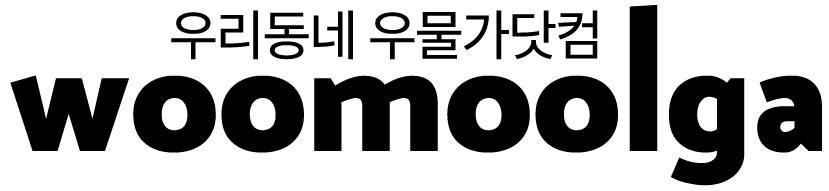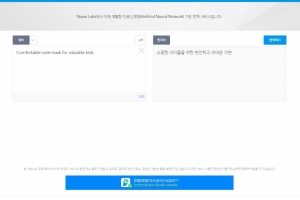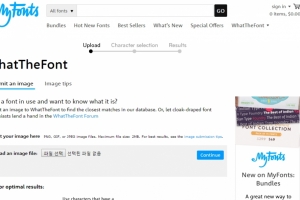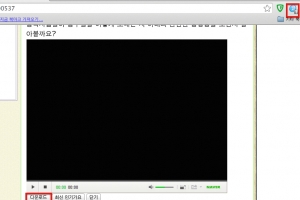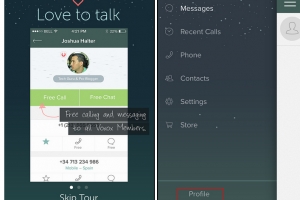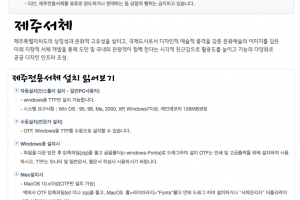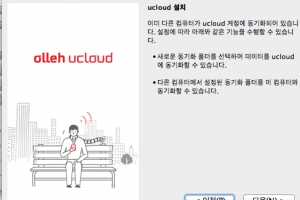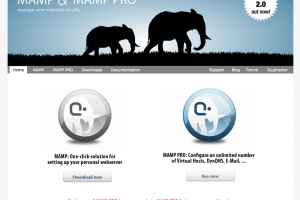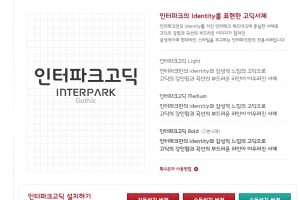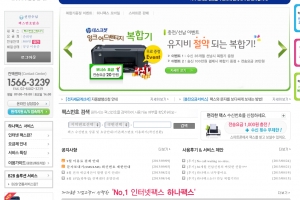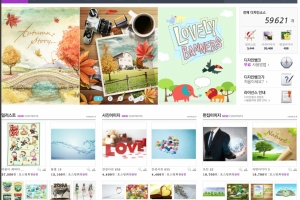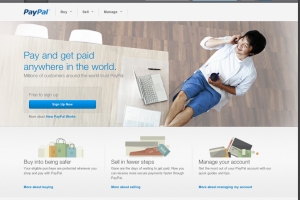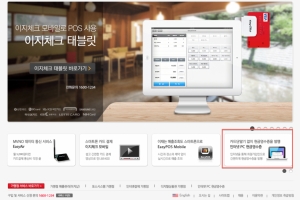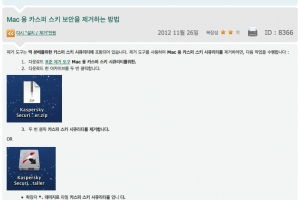맥에서 xe 스킨 개발환경을 구축하던 중 궁금한 점이 몇 가지 있어서 다른 사용자분들도 불편을 겪을까봐 글을 남깁니다.
http://www.mamp.info/en/downloads/index.html
상단의 링크를 클릭해서 다운로드를 클릭해서 설치를 합니다.
설치가 완료되면 application 또는 응용프로그램에 mamp가 나타납니다.
아래 캡쳐를 보시면 mamp pro 도 보이는데 이것은 무료버전을 설치해도 자동으로 노출되는 것이니 그냥 무시하세요~
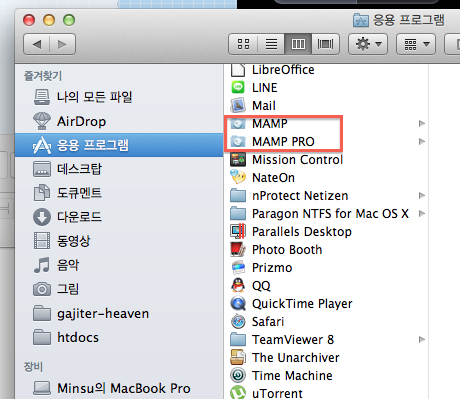
mamp 를 클릭해서 실행합니다.
아래 창이 뜨면 왼쪽 무료버전을 클릭합니다.
무료로도 충분히 스킨개발환경을 구축할 수 있습니다.
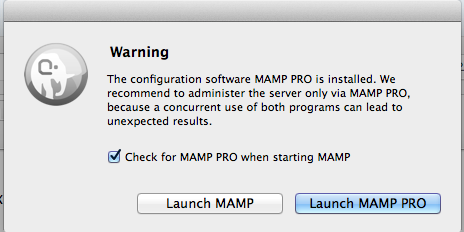
클릭하시면 아래 창이 뜹니다.
start servers를 클릭해서 서버를 실행합니다.
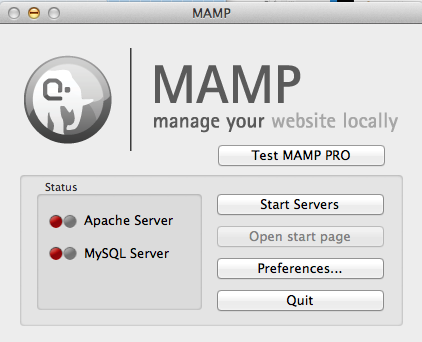
서버가 실행되면 아래처럼 서버에 녹색불이 들어오면서 새 창이 뜹니다 .
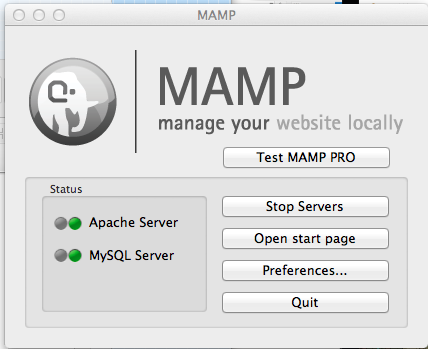
서버 실행 후 아래처럼 설정화면을 보실 수 있습니다.
phpMyAdmin 을 사용해야 하는 분들은 상단 탭을 클릭해서 사용하시면 됩니다.
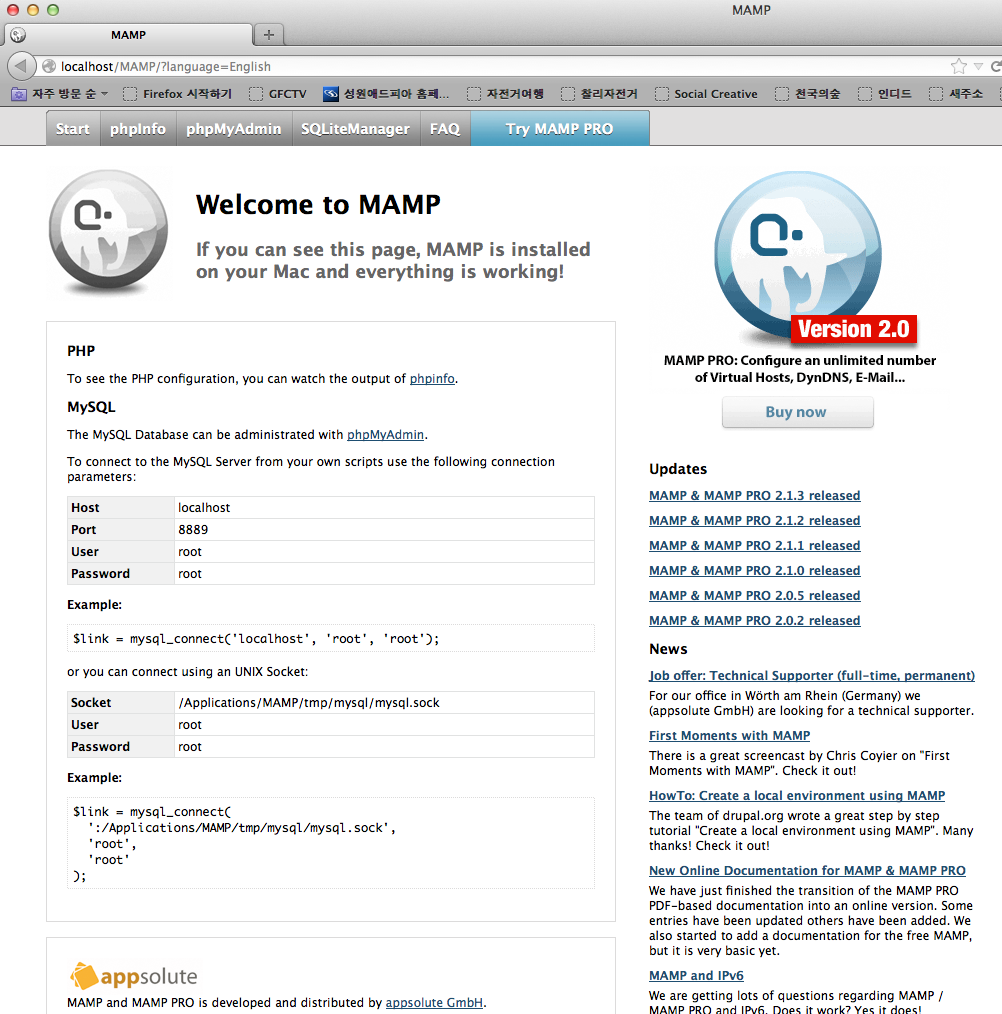
사용상의 편리를 위해서 아래처럼 세팅해 줍니다.
mamp를 실행하시면 볼 수 있는 아래와 같은 창에서 설정버튼을 눌러줍니다.
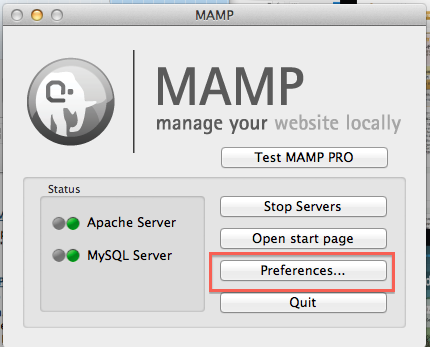
설정 상단탭의 ports 를 클릭해서 Apache Port 를 80으로 바꿔줍니다.
포트를 80으로 바꿔주시면 웹브라우저 주소창에 localhost 만 쳐도 금방 설치한
로컬서버로 접속이 됩니다.
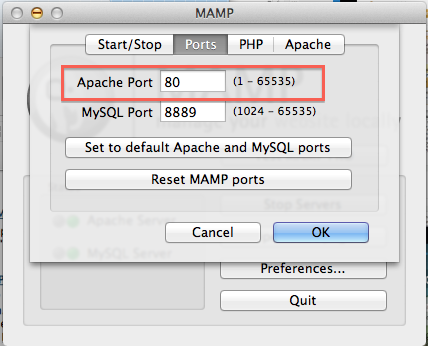
이상 설치부분은 끝입니다.
서버의 위치는
응용프로그램/MAMP/htdocs
이 되겠습니다.
xe 설치시 xe 폴더안의 내용물을 htdocs 안에 넣어주시고
http://localhost 를 클릭해 주시면 xe 설치페이지가 뜨게 됩니다.
xe 설치시 db 부분은 root / root / db명(phpMyadmin에서 만든 db명을 넣어주시면 됩니다)
# MAMP에서 db 생성방법
1.Open start page 를 클릭합니다.
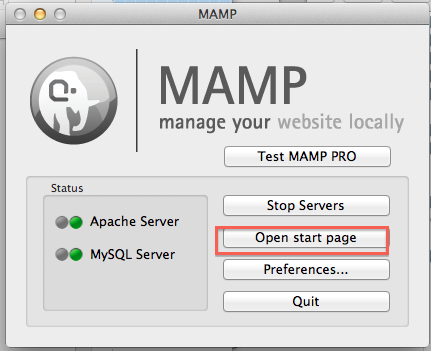
2. phpMyAdmin 을 클릭합니다.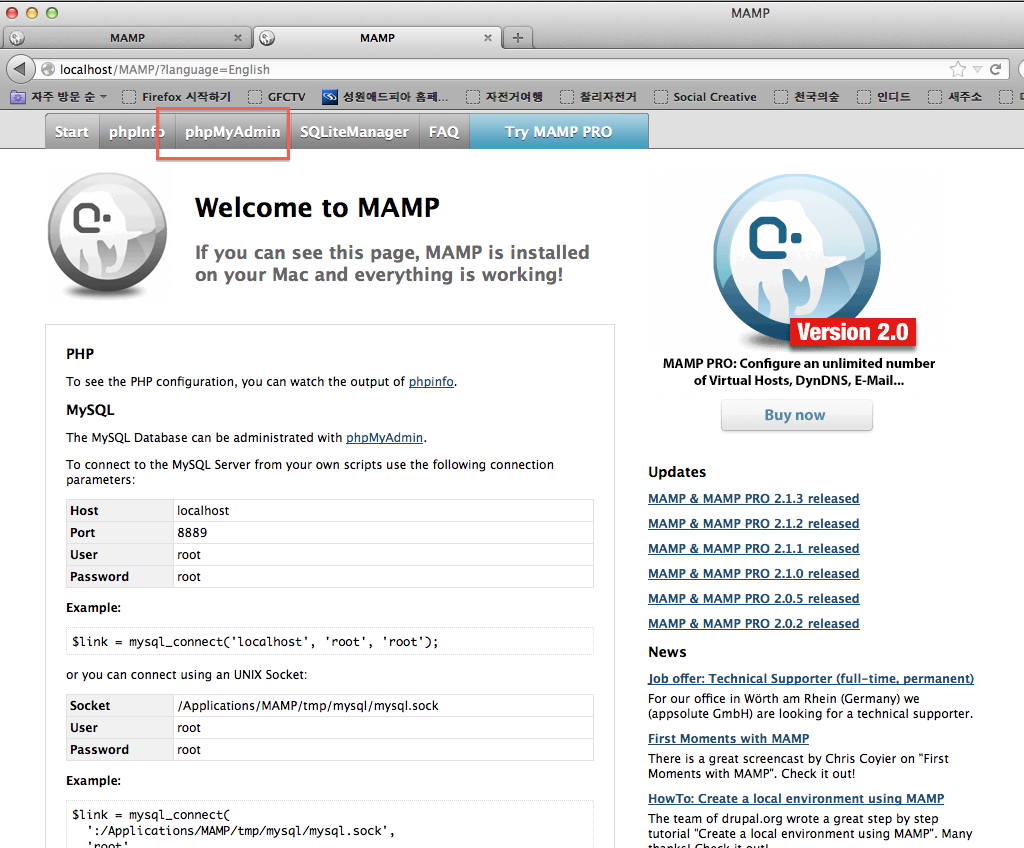
3. databases 탭을 클릭합니다.
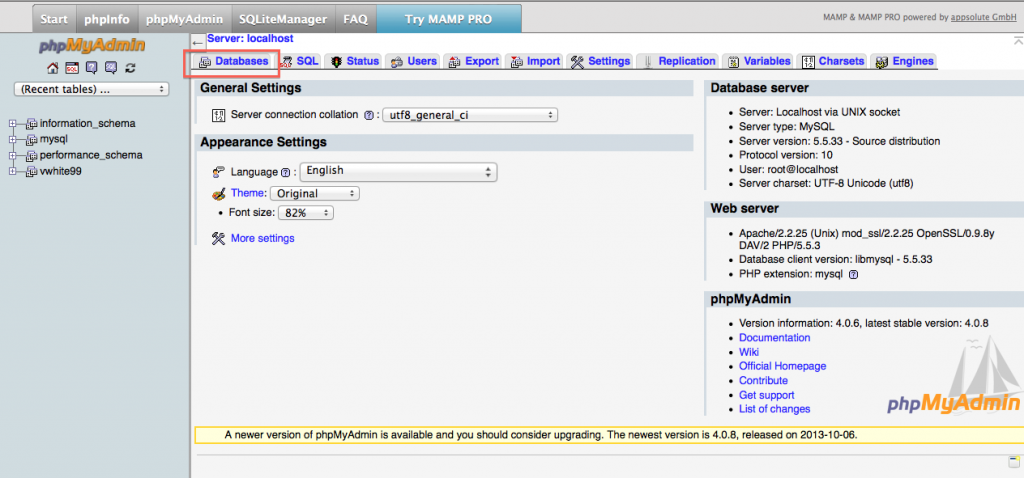
4. create database 부분에 원하는 db명을 입력한 후 Create 를 클릭합니다.
xe 설치시 나타나는 db 명은 이 스탭에서 만든 db 명을 입력하면 설치가 됩니다.
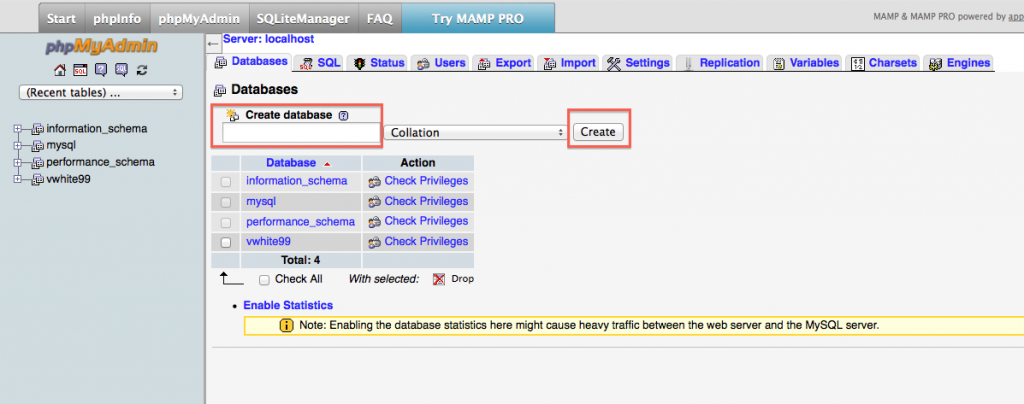
-
- 스크린샷 2013-10-07 오후 4.06.15.png [File Size: 296.3KB / Download: 16]
- 스크린샷 2013-10-07 오후 4.07.21.png [File Size: 104.2KB / Download: 26]
- 스크린샷 2013-10-07 오후 4.08.54.png [File Size: 38.4KB / Download: 32]
- 스크린샷 2013-10-07 오후 4.09.01.png [File Size: 42.5KB / Download: 19]
- 스크린샷 2013-10-07 오후 4.09.17.png [File Size: 42.8KB / Download: 20]
- 스크린샷 2013-10-07 오후 4.09.49.png [File Size: 302.8KB / Download: 23]
- 스크린샷 2013-10-07 오후 4.12.56.png [File Size: 52.0KB / Download: 20]
- 스크린샷 2013-10-07 오후 4.13.05.png [File Size: 67.3KB / Download: 19]
- 스크린샷 2013-10-07 오후 4.19.27.png [File Size: 49.2KB / Download: 19]
- 스크린샷 2013-10-07 오후 4.21.36.png [File Size: 305.5KB / Download: 17]
- 스크린샷 2013-10-07 오후 4.22.46.png [File Size: 206.1KB / Download: 18]
- 스크린샷 2013-10-07 오후 4.23.53.png [File Size: 234.5KB / Download: 19]
이 게시물을
맥에서 xe 스킨 개발환경을 구축하던 중 궁금한 점이 몇 가지 있어서 다른 사용자분들도 불편을 겪을까봐 글을 남깁니다.
http://www.mamp.info/en/downloads/index.html
상단의 링크를 클릭해서 다운로드를 클릭해서 설치를 합니다.
설치가 완료되면 application 또는 응용프로그램에 mamp가 나타납니다.
아래 캡쳐를 보시면 mamp pro 도 보이는데 이것은 무료버전을 설치해도 자동으로 노출되는 것이니 그냥 무시하세요~
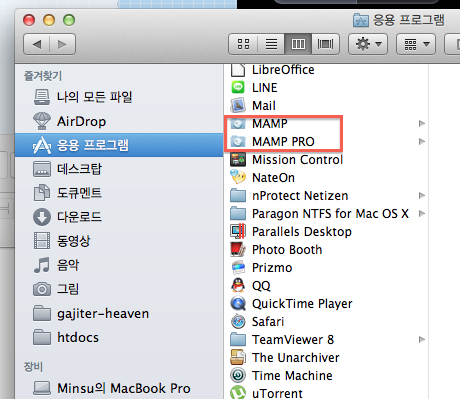
mamp 를 클릭해서 실행합니다.
아래 창이 뜨면 왼쪽 무료버전을 클릭합니다.
무료로도 충분히 스킨개발환경을 구축할 수 있습니다.
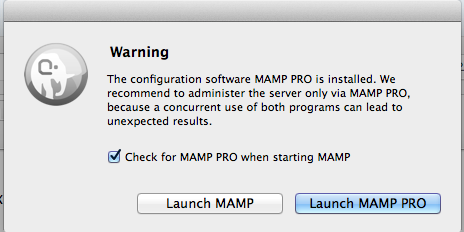
클릭하시면 아래 창이 뜹니다.
start servers를 클릭해서 서버를 실행합니다.
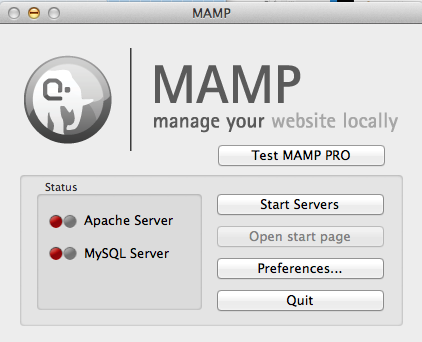
서버가 실행되면 아래처럼 서버에 녹색불이 들어오면서 새 창이 뜹니다 .
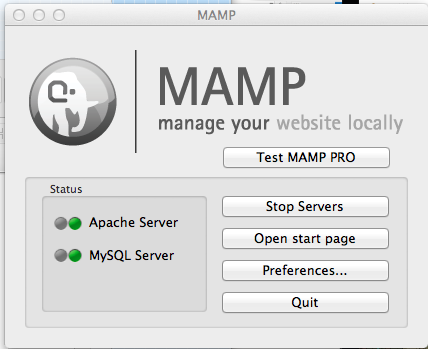
서버 실행 후 아래처럼 설정화면을 보실 수 있습니다.
phpMyAdmin 을 사용해야 하는 분들은 상단 탭을 클릭해서 사용하시면 됩니다.
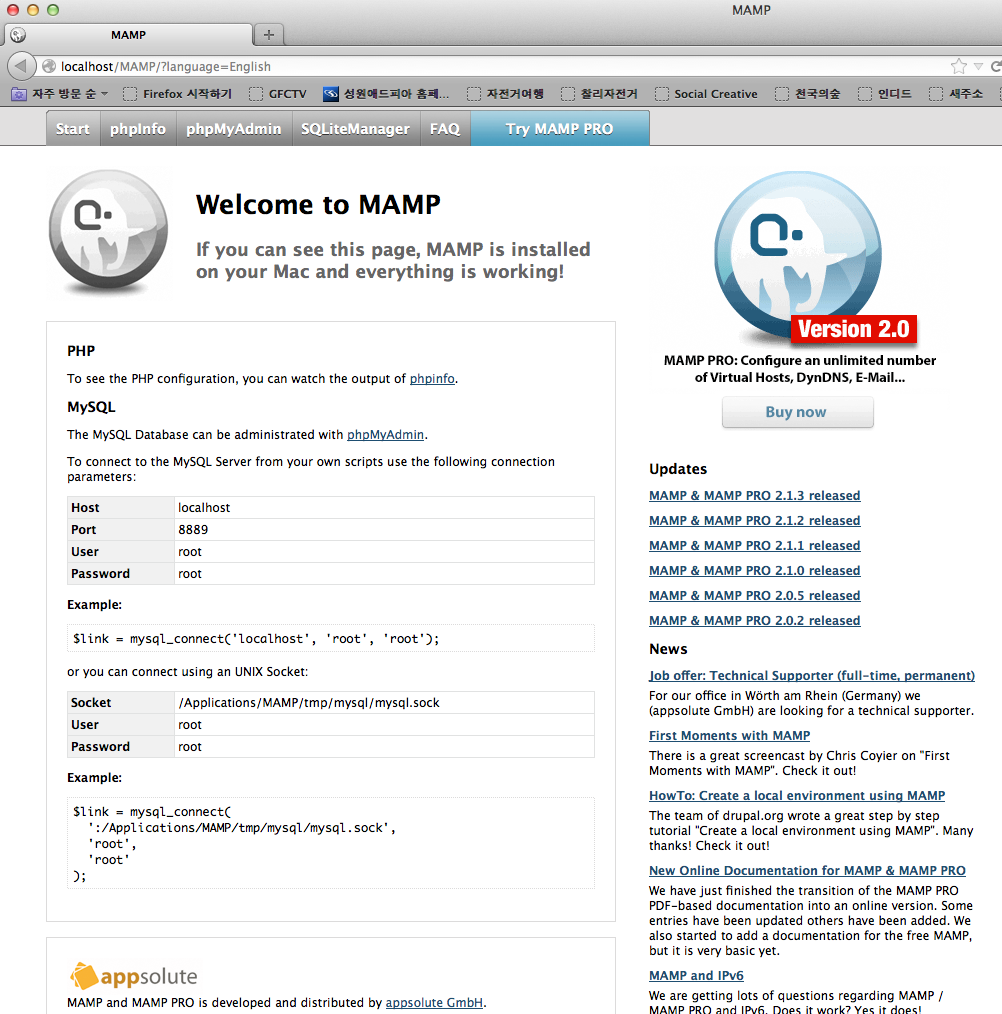
사용상의 편리를 위해서 아래처럼 세팅해 줍니다.
mamp를 실행하시면 볼 수 있는 아래와 같은 창에서 설정버튼을 눌러줍니다.
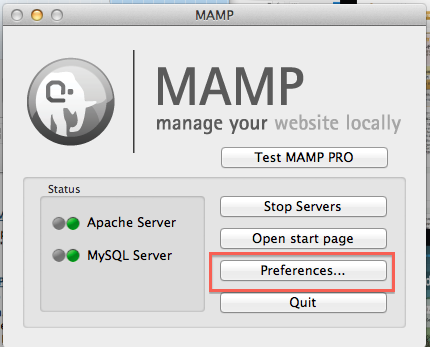
설정 상단탭의 ports 를 클릭해서 Apache Port 를 80으로 바꿔줍니다.
포트를 80으로 바꿔주시면 웹브라우저 주소창에 localhost 만 쳐도 금방 설치한
로컬서버로 접속이 됩니다.
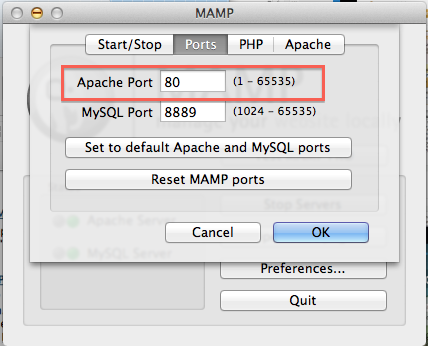
이상 설치부분은 끝입니다.
서버의 위치는
응용프로그램/MAMP/htdocs
이 되겠습니다.
xe 설치시 xe 폴더안의 내용물을 htdocs 안에 넣어주시고
http://localhost 를 클릭해 주시면 xe 설치페이지가 뜨게 됩니다.
xe 설치시 db 부분은 root / root / db명(phpMyadmin에서 만든 db명을 넣어주시면 됩니다)
# MAMP에서 db 생성방법
1.Open start page 를 클릭합니다.
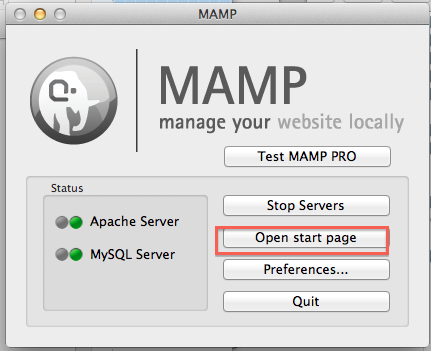
2. phpMyAdmin 을 클릭합니다.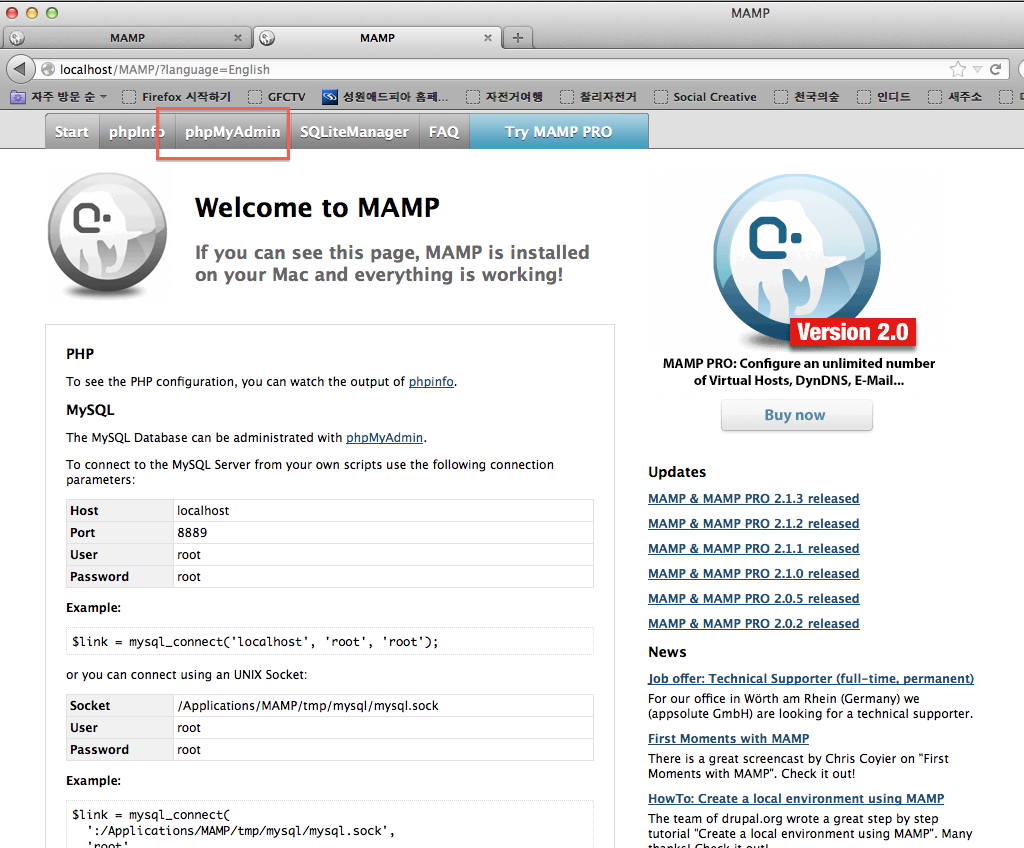
3. databases 탭을 클릭합니다.
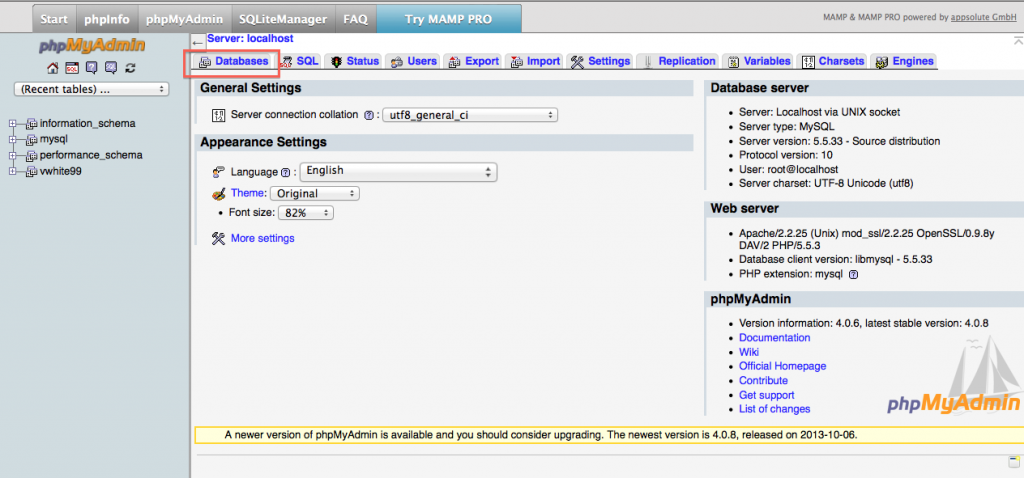
4. create database 부분에 원하는 db명을 입력한 후 Create 를 클릭합니다.
xe 설치시 나타나는 db 명은 이 스탭에서 만든 db 명을 입력하면 설치가 됩니다.
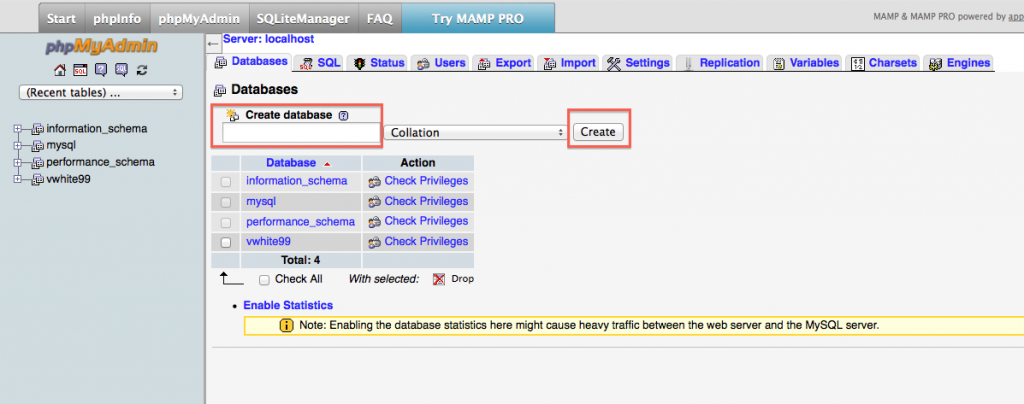
-
- 스크린샷 2013-10-07 오후 4.06.15.png [File Size: 296.3KB / Download: 16]
- 스크린샷 2013-10-07 오후 4.07.21.png [File Size: 104.2KB / Download: 26]
- 스크린샷 2013-10-07 오후 4.08.54.png [File Size: 38.4KB / Download: 32]
- 스크린샷 2013-10-07 오후 4.09.01.png [File Size: 42.5KB / Download: 19]
- 스크린샷 2013-10-07 오후 4.09.17.png [File Size: 42.8KB / Download: 20]
- 스크린샷 2013-10-07 오후 4.09.49.png [File Size: 302.8KB / Download: 23]
- 스크린샷 2013-10-07 오후 4.12.56.png [File Size: 52.0KB / Download: 20]
- 스크린샷 2013-10-07 오후 4.13.05.png [File Size: 67.3KB / Download: 19]
- 스크린샷 2013-10-07 오후 4.19.27.png [File Size: 49.2KB / Download: 19]
- 스크린샷 2013-10-07 오후 4.21.36.png [File Size: 305.5KB / Download: 17]
- 스크린샷 2013-10-07 오후 4.22.46.png [File Size: 206.1KB / Download: 18]
- 스크린샷 2013-10-07 오후 4.23.53.png [File Size: 234.5KB / Download: 19]